
당신이 가지고있는 경우 넷기어 AC1200 와이파이 USB 어댑터 , 다운로드하고 업데이트해야 합니다. 넷기어 와이파이 어댑터 드라이버 Windows 컴퓨터에 연결할 때. 최고의 속도와 성능을 보장하기 위해 제조업체는 안정성과 신뢰성을 높이기 위해 새로운 드라이버를 계속 출시합니다.
Netgear AC1200 Wifi USB 어댑터 드라이버를 업데이트하는 방법은 두 가지입니다.
옵션 1 – 자동(권장)이것은 가장 빠르고 쉬운 옵션입니다. 마우스 클릭 몇 번으로 모든 작업이 완료됩니다. 컴퓨터 초보자라도 쉽게 수행할 수 있습니다.
옵션 2 – 수동
온라인에서 정확히 올바른 드라이버를 찾고 다운로드하여 단계별로 설치해야 하기 때문에 이러한 방식으로 드라이버를 업데이트하려면 약간의 컴퓨터 기술과 인내심이 필요합니다.
옵션 1 - Netgear Wi-Fi 어댑터 드라이버 자동 업데이트
Bluetooth 드라이버를 수동으로 업데이트할 시간, 인내심 또는 컴퓨터 기술이 없는 경우 자동으로 해 드라이버 이지와 함께.
Driver Easy는 자동으로 시스템을 인식하고 시스템에 맞는 드라이버를 찾습니다. 컴퓨터가 실행 중인 시스템이 무엇인지 정확히 알 필요도 없고, 잘못된 드라이버를 다운로드하여 설치하는 위험을 감수할 필요도 없으며, 설치할 때 실수를 하는 것에 대해 걱정할 필요도 없습니다.
무료 또는 무료로 드라이버를 자동으로 업데이트할 수 있습니다. 프로 버전 드라이버 이지의. 그러나 Pro 버전을 사용하면 단 2번의 클릭만 하면 됩니다.
하나) 다운로드 그리고 Driver Easy를 설치합니다.
2) Driver Easy를 실행하고 지금 검색 단추. Driver Easy는 컴퓨터를 스캔하고 문제가 있는 드라이버를 감지합니다.
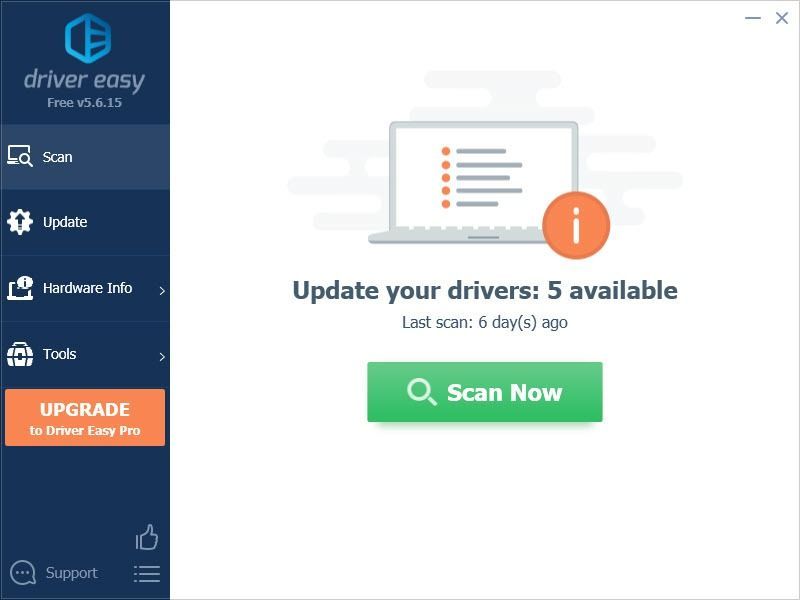
3) 클릭 모두 업데이트 시스템에 없거나 오래된 모든 드라이버의 올바른 버전을 자동으로 다운로드하고 설치하려면(이를 위해서는 프로 버전 – 전체 지원 및 30일 환불 보장과 함께 제공 – 모두 업데이트를 클릭하면 업그레이드하라는 메시지가 표시됩니다.
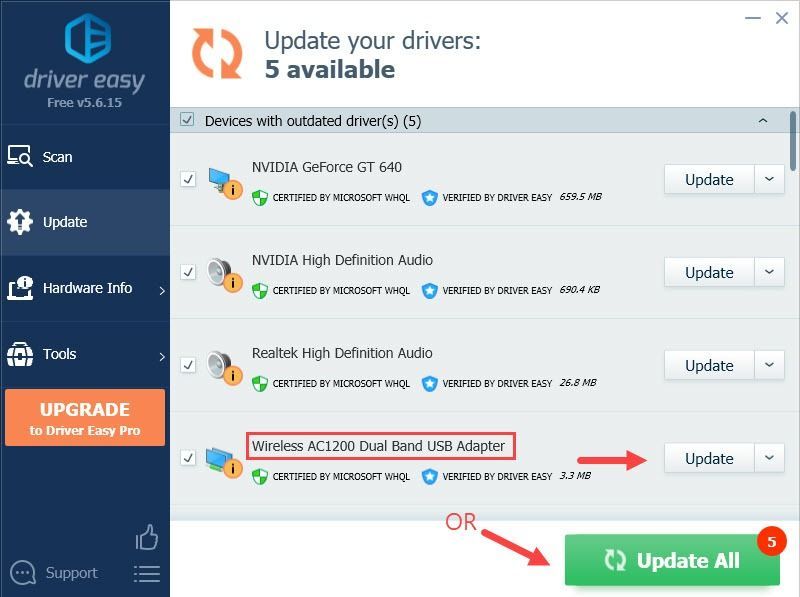
원한다면 무료로 할 수 있지만 부분적으로 수동입니다.
4) 컴퓨터를 다시 시작하여 적용합니다.
Driver Easy의 Pro 버전 완전한 기술 지원이 제공됩니다.도움이 필요하시면 연락주세요 Driver Easy 지원팀 ~에 support@drivereasy.com .
옵션 2 – 수동으로 드라이버 다운로드 및 설치
Windows Update는 드라이버를 계속 업데이트하므로 Windows 장치 관리자를 통해 Netgear Wifi 어댑터용 드라이버를 다운로드하고 업데이트할 수 있습니다.
1) Wi-Fi 어댑터를 컴퓨터에 연결합니다.
2) 키보드에서 창 로고 키와 아르 자형 동시에 호출 운영 상자.
3) 유형 devmgmt.msc 그리고 누르다 입력하다 .
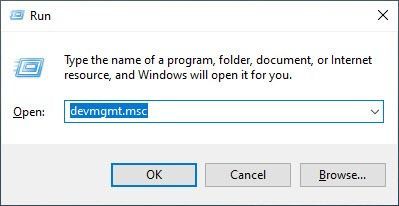
4) 더블 클릭 네트워크 어댑터 카테고리를 확장합니다.
5) Netgear AC1200 Wifi USB 어댑터를 마우스 오른쪽 버튼으로 클릭하고 드라이버 업데이트 .
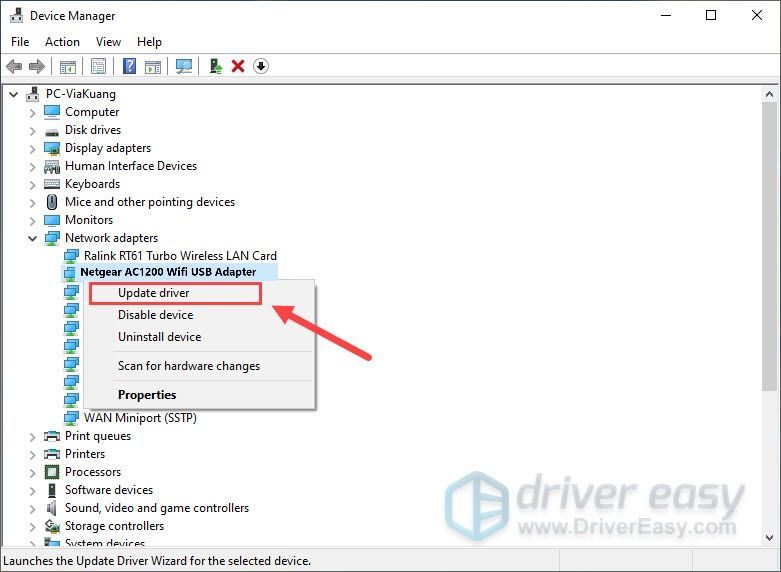
6) 클릭 업데이트된 드라이버 소프트웨어 자동 검색 .
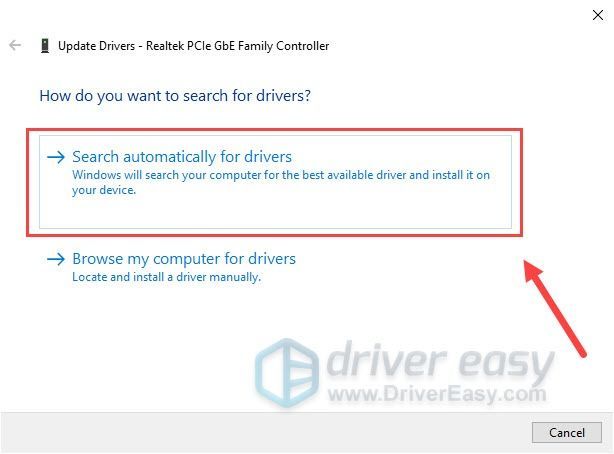
7) 화면의 지시에 따라 업데이트를 마칩니다.
그럼 당신은해야 Netgear AC1200 Wifi USB 어댑터 드라이버를 최신 버전으로 업데이트했습니다. .
그러나 장치에 가장 적합한 드라이버가 이미 설치되어 있다는 말을 듣는 경우 해당 드라이버를 방문해야 합니다. 공식 다운로드 센터 최신 드라이버의 경우 수동으로 설치하십시오.
또는 기술에 익숙하지 않은 경우 아래의 다음 방법으로 드라이버를 자동으로 업데이트하도록 선택할 수 있습니다.
업데이트를 하셨기를 바랍니다. 넷기어 AC1200 와이파이 USB 어댑터 운전사 성공적으로. 추가 질문이나 제안 사항이 있으면 언제든지 의견을 남겨주세요.
- 드라이버 업데이트
- 드라이버
- USB
- 와이파이 어댑터
![[해결됨] Valheim이 PC에서 소리가 나지 않음](https://letmeknow.ch/img/knowledge/85/valheim-no-sound-pc.jpg)


![엘더스크롤 온라인 낮은 FPS [2021 팁]](https://letmeknow.ch/img/technical-tips/57/elder-scrolls-online-low-fps.jpg)
![[해결됨] Valheim이 PC에서 계속 충돌함](https://letmeknow.ch/img/program-issues/49/valheim-keeps-crashing-pc.jpg)
![[수정됨] Corsair HS50 마이크가 작동하지 않음](https://letmeknow.ch/img/knowledge/58/corsair-hs50-mic-not-working.jpg)
